Une légende appropriée sur Instagram représente l'identité, l'histoire et la personnalité de votre marque. Pour rendre ce processus plus fluide, GetGenie Ai est livré avec un nouveau modèle : "Légende Instagram".
Grâce à ce modèle, vous pouvez générer des légendes pour vos produits et services en quelques clics. Aussi, emojis, hashtags et tags sont automatiquement inclus dans les légendes générées par GetGenie.
Comment utiliser le modèle de légende Instagram de GetGenie (2 méthodes) #
Vous pouvez écrire une légende dans 2 façons en utilisant ce modèle de générateur de légendes Instagram de GetGenie. Vous pouvez utiliser le Plugin GetGenie sur votre site WordPress, ou vous pouvez utiliser directement le modèle du Aire de jeux GetGenie (plateforme SaaS).
Méthode 1 – Écrivez une légende Instagram sur WordPress #
Étape 1 – Installer et activer le plugin GetGenie Ai #
Tout d’abord, installez le plugin GetGenie Ai et activez sa licence. Pour ça,
- Naviguez sur le tableau de bord de votre site Web WordPress
- Survolez le Plugins -> Ajouter un nouveau
- Rechercher le Plugin GetGenie Ai ou téléchargez le fichier zip
- Installer et activer le plugin
- Obtenir le Licence et activez-le
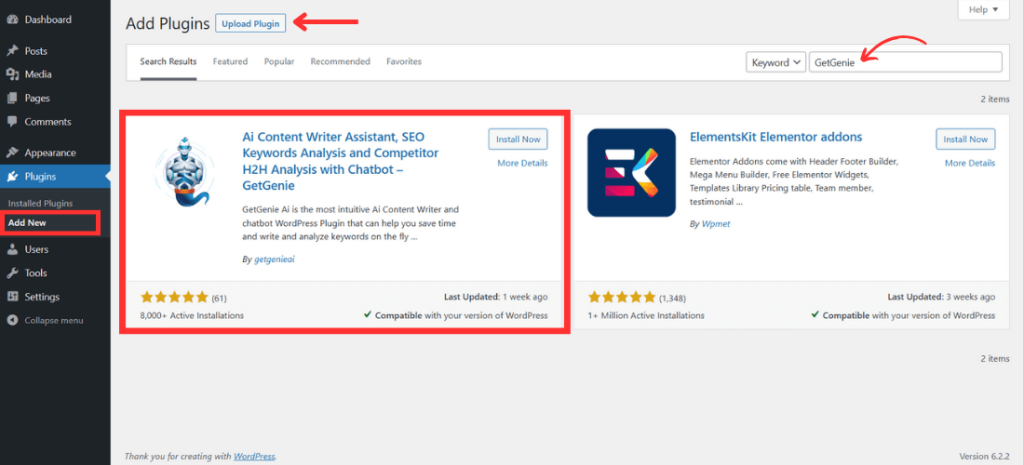
Étape 2 – Sélectionnez le modèle de légende Instagram #
- Sélectionnez le "GetGenie Ai écriture" option sur la barre supérieure de votre tableau de bord WordPress
- Vous pouvez voir tous les modèles dans la barre latérale droite
- Cherche le "Légende Instagram" modèle
- Ou faites défiler vers le bas et sélectionnez le "Légende Instagram" modèle
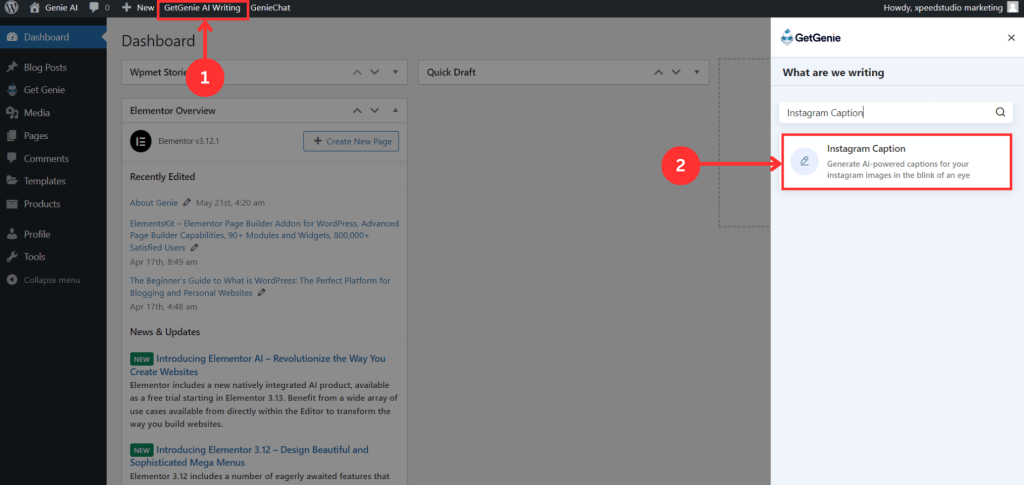
Étape 3 – Générer une légende Instagram #
- Écrivez le "Marque" et "Contexte"
- Sélectionner un langue à partir de 33+ langues
- Ajuster niveau de créativité (jusqu'à 5) et résultats (jusqu'à 6)
- Cliquer sur "Écrire"
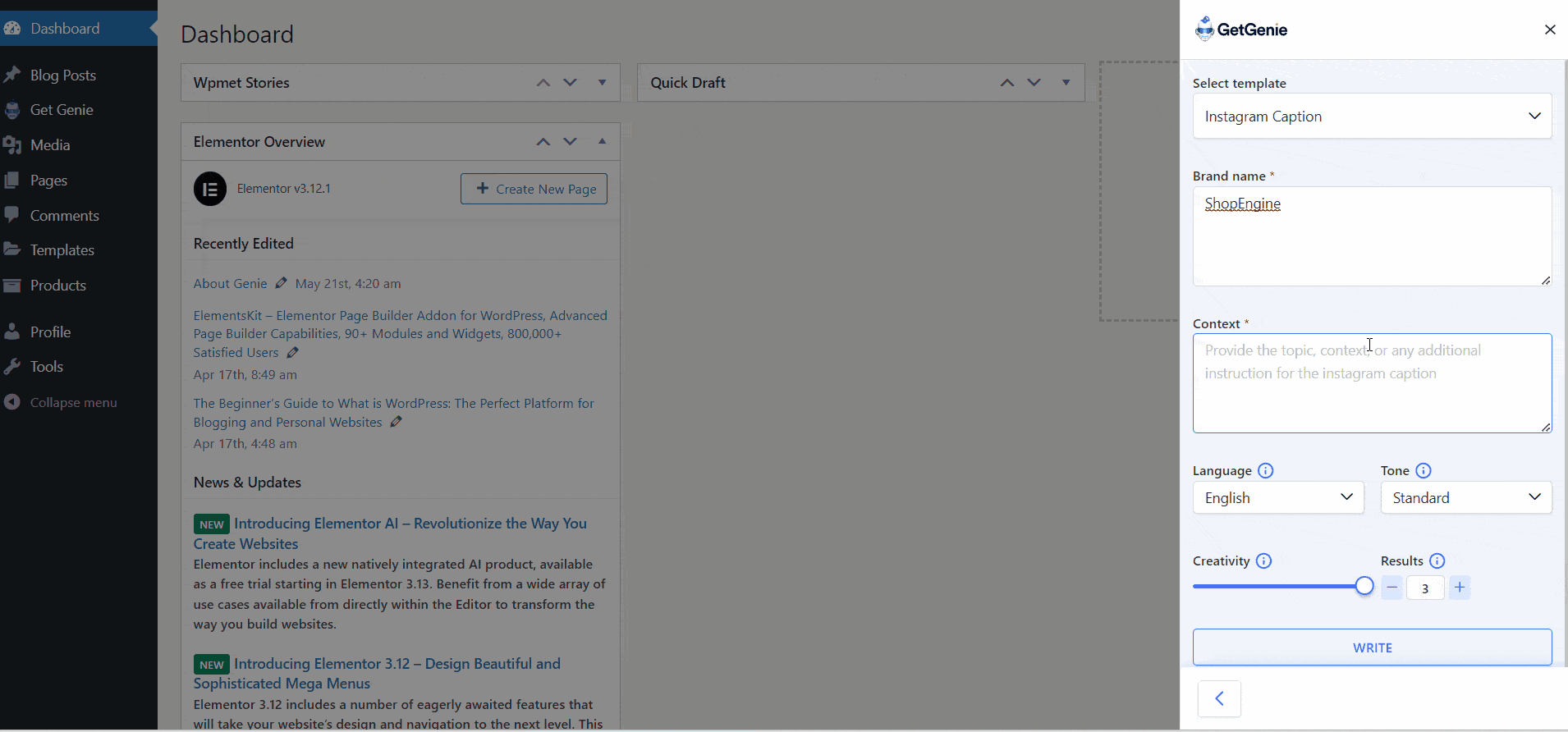
- Vous pouvez voir toutes les légendes de votre marque en quelques secondes
- Copie le préféré et pâte dans votre publication Instagram comme légende de votre marque
Méthode 2 – Écrivez la légende Instagram dans GetGenie Ai Playground #
Étape 1 – Naviguez sur GetGenie Ai Playground #
- Aller à https://app.getgenie.ai/manage-sites/
- Connectez-vous au tableau de bord GetGenie en entrant nom d'utilisateur et mot de passe
- Accédez à « GetGenie »Cour de récréation" languette
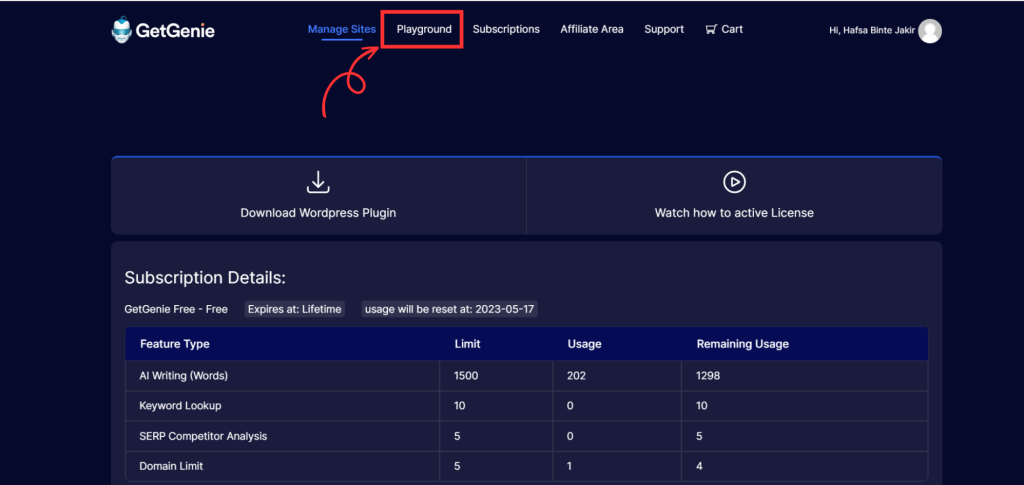
Étape 2 – Sélectionnez le modèle de légende Instagram #
- Créer un nouveau déposer
- Écrivez le nom de fichier
- Cliquer sur « Modèles d'écriture »
- Sélectionnez le « Légende Instagram »modèle
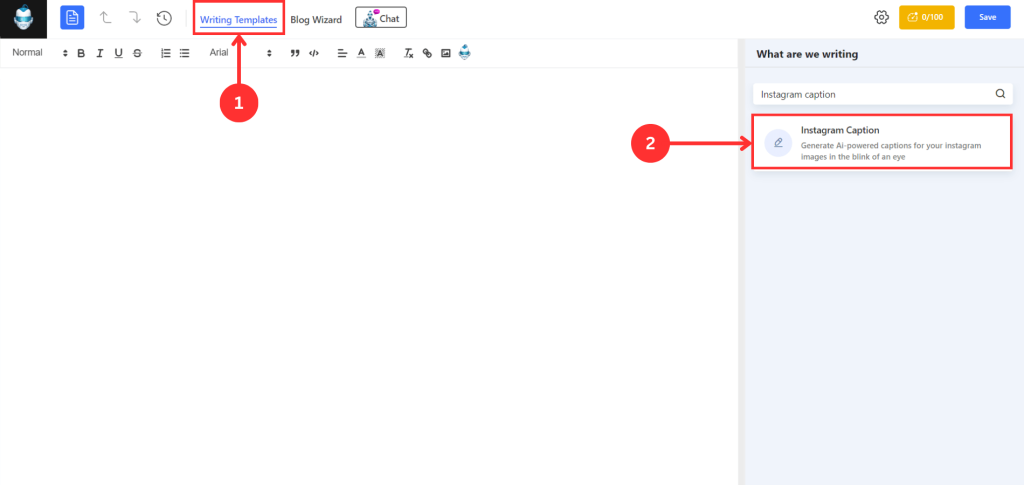
Étape 3 – Générer une légende Instagram #
- Entrer le Nom de marque et contexte
- Choisis un langage, définir le niveau de créativité et le nombre de les sorties
- Cliquer sur "Écrire"
- Copie le meilleur et pâte comme légende de votre marque sur Instagram
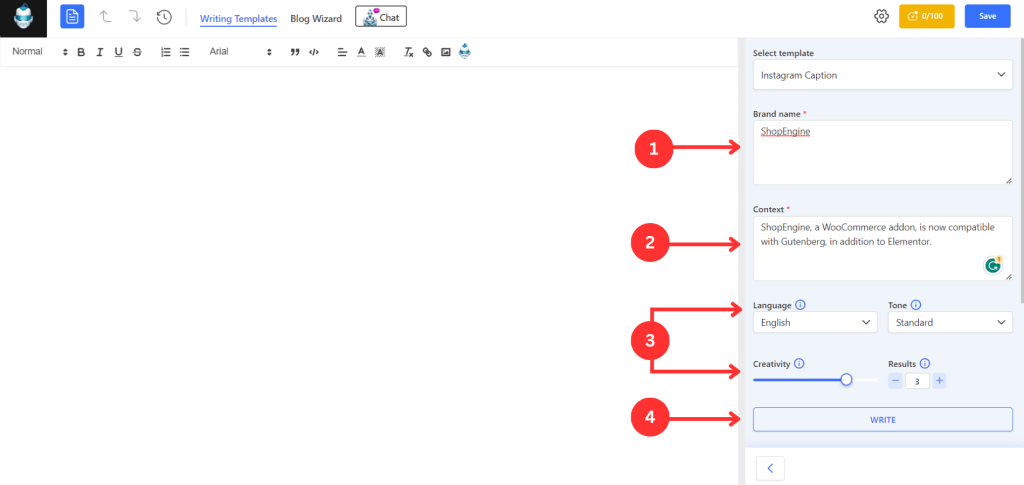
Recette du modèle de légende Instagram #
Voyons une recette pour écrire une légende Instagram à l'aide de ce modèle :
Contributions #
Contexte: ShopEngine, un module complémentaire WooCommerce, est désormais compatible avec Gutenberg, en plus d'Elementor.
Langue: Anglais
Ton: Standard
La créativité: 5
Résultats: 3
Les sorties #
Nous avons fait passer le 🛒 shopping au niveau supérieur avec ShopEngine désormais compatible avec Gutenberg et Elementor ! 🤩
Tirez le meilleur parti de votre boutique WooCommerce avec ShopEngine. 🤗
#shopsmarter #woocommerce #shopengine #gutenberg #elementor
Sortie 2 :
Découvrez ShopEngine, l'addon #WooCommerce désormais entièrement compatible avec les éditeurs #Gutenberg et #Elementor. 🤩
Bénéficiez d'une expérience de commerce électronique plus rationalisée et démarquez votre boutique des autres ! 🛍
#ShopEngine #eCommerce #Gutenberg #WooCommerce #Elementor
Sortie 3 :
Libérez facilement votre potentiel créatif ! 💡
ShopEngine est désormais compatible avec Elementor et Gutenberg pour une expérience WooCommerce transparente ! 🤗
#ShopEngine #WooCommerce #Elementor #Gutenberg #WordPress
Dans l'ensemble, la rédaction de légendes de produits à l'aide du générateur de légendes Instagram de GetGenie aidera à attirez vos clients potentiels ainsi que augmenter les ventes.




